テキストや構成部品の表示/非表示の状態によってアセンブリ可視化リストをフィルターできます。
-
リストをテキストでフィルターするには、アセンブリ可視化 タブ
 の上部にあるフィルター フィールド
の上部にあるフィルター フィールド  にテキストを入力します。
にテキストを入力します。
名前に入力テキストが含まれた構成部品のみがリストとグラフィックス領域に表示されます。
フィルター フィールドの

をクリックすると、フィルターが解除されます。
- 非表示状態の構成部品をフィルターするには、下向きの矢印をクリックし、非表示構成部品をフィルター(Filter Hidden Components)をクリックします。

非表示状態の構成部品がリストに表示されなくなります。これらの構成部品は、既にグラフィックス領域に表示されていなかったため、グラフィックス領域に変更はありません。
| フィルターされていない状態 |
フィルターされた状態 |
|---|
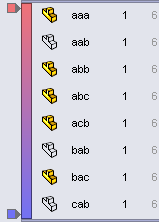 |
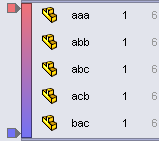 |
下向きの矢印をクリックし、非表示構成部品をフィルター(Filter Hidden Components)を選択解除し、非表示構成部品がリストに表示されるようにします。